图解VS IDE集成Qt环境搭建
1、下载Qt5.2安装包(qt-windows-opensource),如下图所示:
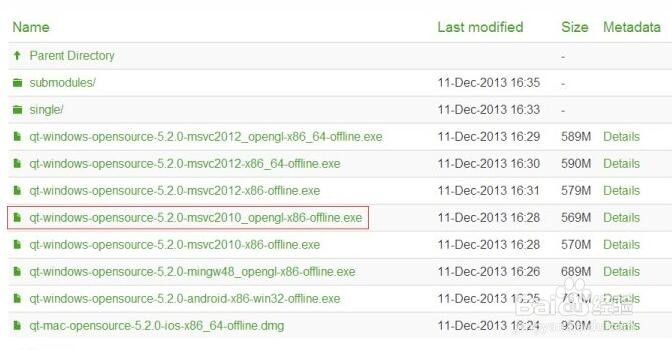
2、下载Qt插件(Visual Studio Add-in),如下图所示:
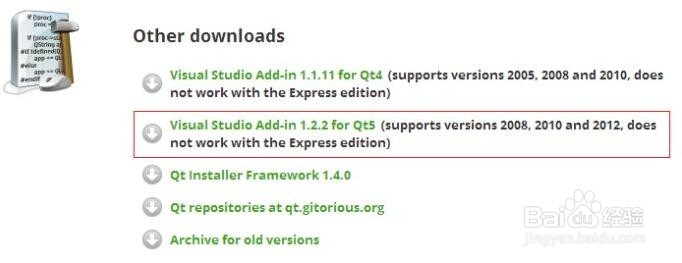
3、qt-windows-opensource与Visual Studio Add-in的安装顺序没什么要求,安装过程不再多说(傻瓜式-下一步),安装路径不要包含中文、空格、特殊字符。
安装完成Visual Studio Add-in之后,VS就会出现相应的Qt选项,如下图所示:

4、选择“Qt5”->“Qt Options”->“Add”,配置VS的开发环境,如下图所示:

5、这里根据自己的Qt安装路径进行选择,Path为:D:\Software\Qt\Qt5.2.0\5.2.0\msvc2010_opengl。
说明:4.8.3是我之前的版本,因为我可能安装很多个不同的版本(假设发现新版本存在很多问题,我不想再使用,换一个版本,怎么办?)。
如下,选择你想要使用的版本,如下图所示:
注意:如果选择了4.8.3版本,那就必须重新下载一个Visual Studio Add-in for Qt4的插件才可以使用(原则:版本对应)。
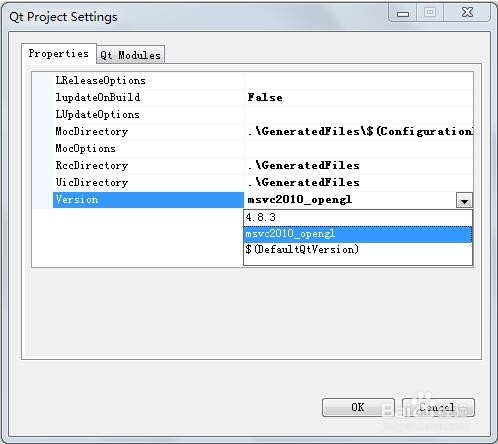
1、选择"Qt5"->"Open Qt Project File(.pro)...",如下图所示:
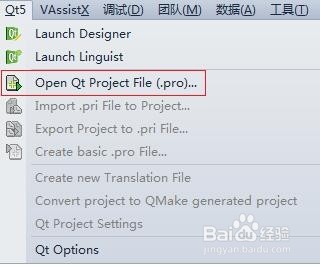
1、选择“文件”->“新建”->“项目”->“Qt5 Projects”->“Qt Application”,输入工程名,下一步,进行新建,如下图所示:

2、选择依赖的模块:最基础的QtCore、QtGui、QtWidgets还有一些音/视频、网络、数据库、XML、OpenGl相关的模块,需要使用的直接勾选即可,如下图所示:

3、完成之后,就可以运行了!选择“调试”->“开始执行” 或者 Ctrl+F5,如下图所示:

1、在工程目录下找到可执行程序,直接运行,会出现丢失*.dll的提示信息,如下图所示:
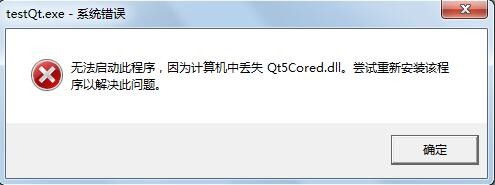
2、解决方法:
右键“计算机”->“属性”->“高级系统设置”->“高级”->“环境变量”,添加环境变量(推荐)
QTDIR:D:\Software\Qt\Qt5.2.0\5.2.0\msvc2010_opengl
PATH:%QTDIR%\bin
在Qt的安装目录下找到缺少的*.dll(D:\Software\Qt\Qt5.2.0\5.2.0\msvc2010_opengl\bin),将其与可执行程序放到同一目录下。